Платежные web-сервисы: Сервис интеграции с платежной системой Sberbank (оплата картой в личном кабинете) — различия между версиями
| [досмотренная версия] | [досмотренная версия] |
(→Настройки приложения «Система онлайн платежей») |
Biryukov (обсуждение | вклад) |
||
| Строка 14: | Строка 14: | ||
==Установка== | ==Установка== | ||
Для установки дополнительного модуля '''Сервис интеграции с платежной системой Sberbank''' нужно создать директорию '''Payments''' в каталоге <code>C:/inetpub/wwwroot</code> (корневом каталоге '''IIS''') и выложить туда распакованные файлы из архива<br /> | Для установки дополнительного модуля '''Сервис интеграции с платежной системой Sberbank''' нужно создать директорию '''Payments''' в каталоге <code>C:/inetpub/wwwroot</code> (корневом каталоге '''IIS''') и выложить туда распакованные файлы из архива<br /> | ||
| − | <code>payments-sberbank-9.2.20.ХХXXX.zip</code>.<br />Начиная с релиза ''' | + | <code>payments-sberbank-9.2.20.ХХXXX.zip</code>.<br />Начиная с релиза '''9222SP0''', если используется [[Платежные web-сервисы: Выбор платежной системы|дополнительный модуль Выбор платёжной системы]], то необходимо скопировать файл <code>Megatec.MasterWeb.PaymentSystem.Sberbank.dll</code> из '''<code>/Payments/bin/</code>''' и разместить в папке '''<code>/EntryPoint/bin/</code>'''.<br> |
В '''управлении IIS''' необходимо создать ''виртуальный каталог'' для папки '''Payments'''. | В '''управлении IIS''' необходимо создать ''виртуальный каталог'' для папки '''Payments'''. | ||
| Строка 101: | Строка 101: | ||
| 5 | | 5 | ||
| Настройка, позволяющая производить оплату в новой вкладке браузера.<br> | | Настройка, позволяющая производить оплату в новой вкладке браузера.<br> | ||
| − | <font style="color:red">Внимание! Настройка обрабатывается, начиная с релиза ''' | + | <font style="color:red">Внимание! Настройка обрабатывается, начиная с релиза '''9222SP0'''.</font> |
<br><font style="color:red">'''Важно!'''</font><br /> | <br><font style="color:red">'''Важно!'''</font><br /> | ||
Если данная настройка прописана в файле <code>web.config</code> основного приложения, то она должна быть прописана и в платежном сервисе с тем же значением. | Если данная настройка прописана в файле <code>web.config</code> основного приложения, то она должна быть прописана и в платежном сервисе с тем же значением. | ||
| Строка 150: | Строка 150: | ||
| Определяет '''тип платежной операции'''.<br /><br />Тип платежной операции так же может задаваться в настройке '''SYSPaymentOperationId''' в таблице ''SystemSettings''. В таком случае в настройке '''PaymentOperationId''' задается название настройки из таблицы ''SystemSettings''. | | Определяет '''тип платежной операции'''.<br /><br />Тип платежной операции так же может задаваться в настройке '''SYSPaymentOperationId''' в таблице ''SystemSettings''. В таком случае в настройке '''PaymentOperationId''' задается название настройки из таблицы ''SystemSettings''. | ||
Обязательная настройка. | Обязательная настройка. | ||
| − | <br><font style="color:red">Внимание! Настройка в данной секции указывается, начиная с релиза ''' | + | <br><font style="color:red">Внимание! Настройка в данной секции указывается, начиная с релиза '''9222SP0'''</font> |
| '''Идентификатор типа операции''' - поле '''PO_Id''' из таблицы <code>'''[PaymentOperations]'''</code>.<br /><br />Либо '''название настройки SYSPaymentOperationId''' из таблицы <code>'''[SystemSettings]'''</code>. | | '''Идентификатор типа операции''' - поле '''PO_Id''' из таблицы <code>'''[PaymentOperations]'''</code>.<br /><br />Либо '''название настройки SYSPaymentOperationId''' из таблицы <code>'''[SystemSettings]'''</code>. | ||
|<syntaxhighlight lang="xml" enclose="div"> | |<syntaxhighlight lang="xml" enclose="div"> | ||
| Строка 160: | Строка 160: | ||
| Настройка, позволяющая задавать '''размер комиссии''', которая будет '''включена в сумму оплаты''' ('''для агентств''').<br> | | Настройка, позволяющая задавать '''размер комиссии''', которая будет '''включена в сумму оплаты''' ('''для агентств''').<br> | ||
Обрабатывается при включенной настройке '''AddPaymentsToMasterFinance'''. | Обрабатывается при включенной настройке '''AddPaymentsToMasterFinance'''. | ||
| − | <span style="color:red">Внимание! Настройка обрабатывается, начиная с релиза ''' | + | <span style="color:red">Внимание! Настройка обрабатывается, начиная с релиза '''9222SP0'''.</span> |
| '''Значение комиссии''', которую необходимо ''включить в сумму платежа'' (целая часть отделяется либо запятой, либо точкой). | | '''Значение комиссии''', которую необходимо ''включить в сумму платежа'' (целая часть отделяется либо запятой, либо точкой). | ||
Комиссия указывается '''в процентах'''.<br /> | Комиссия указывается '''в процентах'''.<br /> | ||
| Строка 174: | Строка 174: | ||
Обязательная настройка.<br> | Обязательная настройка.<br> | ||
Обрабатывается при включенной настройке '''AddPaymentsToMasterFinance'''. | Обрабатывается при включенной настройке '''AddPaymentsToMasterFinance'''. | ||
| − | <span style="color:red">Внимание! Настройка обрабатывается, начиная с релиза ''' | + | <span style="color:red">Внимание! Настройка обрабатывается, начиная с релиза '''9222SP0'''.</span> |
| '''Значение комиссии''', которую необходимо ''включить в сумму платежа'' (целая часть отделяется либо запятой, либо точкой). | | '''Значение комиссии''', которую необходимо ''включить в сумму платежа'' (целая часть отделяется либо запятой, либо точкой). | ||
Комиссия указывается '''в процентах'''.<br /> | Комиссия указывается '''в процентах'''.<br /> | ||
| Строка 242: | Строка 242: | ||
| 5 | | 5 | ||
| Настройка, '''включающая экран редактирования суммы к оплате'''.<br> | | Настройка, '''включающая экран редактирования суммы к оплате'''.<br> | ||
| − | <span style="color:red">Внимание! Настройка обрабатывается, начиная с релиза ''' | + | <span style="color:red">Внимание! Настройка обрабатывается, начиная с релиза '''9222SP0'''.</span> |
| | | | ||
* '''true''' - экран корректировки суммы к оплате ''отображается''; | * '''true''' - экран корректировки суммы к оплате ''отображается''; | ||
| Строка 253: | Строка 253: | ||
| 6 | | 6 | ||
| Настройка, позволяющая производить оплату в новой вкладке браузера.<br> | | Настройка, позволяющая производить оплату в новой вкладке браузера.<br> | ||
| − | <font style="color:red">Внимание! Настройка обрабатывается, начиная с релиза ''' | + | <font style="color:red">Внимание! Настройка обрабатывается, начиная с релиза '''9222SP0'''.</font> |
<br><font style="color:red">'''Важно!'''</font><br /> | <br><font style="color:red">'''Важно!'''</font><br /> | ||
Если данная настройка прописана в файле <code>web.config</code> платёжного сервиса, то она должна быть прописана и в основном приложении с тем же значением.<br> | Если данная настройка прописана в файле <code>web.config</code> платёжного сервиса, то она должна быть прописана и в основном приложении с тем же значением.<br> | ||
| Строка 268: | Строка 268: | ||
| 7 | | 7 | ||
| Настройка, позволяющая при завершении оплаты показывать всплывающее окно с сообщением о результатах оплаты.<br> | | Настройка, позволяющая при завершении оплаты показывать всплывающее окно с сообщением о результатах оплаты.<br> | ||
| − | <font style="color:red">Внимание! Настройка обрабатывается, начиная с релиза ''' | + | <font style="color:red">Внимание! Настройка обрабатывается, начиная с релиза '''9222SP0'''.</font> |
При сочетании ''включенных'' настроек '''ShowAlertAfterPayment''' и '''OpenPaymentInNewWindow''', после вывода всплывающего сообщения и подтверждения пользователя, новое окно, открытое для оплаты, закрывается автоматически. | При сочетании ''включенных'' настроек '''ShowAlertAfterPayment''' и '''OpenPaymentInNewWindow''', после вывода всплывающего сообщения и подтверждения пользователя, новое окно, открытое для оплаты, закрывается автоматически. | ||
| | | | ||
Версия 15:48, 30 января 2017
Версия статьи от 30-01-2017.
|
Поддерживаемые версии: |
Содержание
Введение
Данный модуль реализует возможность оплаты путёвок в ПК «Мастер-Web» с помощью платежной карты через Сбербанк.
Широкое распространение Сбербанка позволяет предоставить возможность онлайн оплаты большому количеству пользователей. Особенно полезным данный модуль может быть туристическим компаниям, ориентированным на работу с частными клиентами.
Установка
Для установки дополнительного модуля Сервис интеграции с платежной системой Sberbank нужно создать директорию Payments в каталоге C:/inetpub/wwwroot (корневом каталоге IIS) и выложить туда распакованные файлы из архива
payments-sberbank-9.2.20.ХХXXX.zip.
Начиная с релиза 9222SP0, если используется дополнительный модуль Выбор платёжной системы, то необходимо скопировать файл Megatec.MasterWeb.PaymentSystem.Sberbank.dll из /Payments/bin/ и разместить в папке /EntryPoint/bin/.
В управлении IIS необходимо создать виртуальный каталог для папки Payments.
Создание виртуального каталога
По умолчанию корневым каталогом IIS является C:/Inetpub/wwwroot. Для создания виртуального каталога для приложения находящегося в этом каталоге нужно выполнить следующие действия:
1 Зайти в Пуск (Start) → Настройки (Settings) → Панель управления (Control Panel) → Администрирование (Administrative Tools)

2 Диспетчер служб IIS

3 В открывшемся дереве каталогов выбрать Web Sites – Default Web Site. В открывшемся списке найти папку, для которой нужно создать виртуальный каталог, кликнуть по ней правой кнопкой мыши и выбрать Преобразовать в приложение

4 В открывшемся окне нужно нажать кнопку ОК

Подключение к базе данных ПК «Мастер-Тур»
В файле web.config, расположенном в папке Payments пропишите необходимые параметры подключения (красным цветом выделены значения, которые необходимо ввести).
Строка подключения к базе данных ПК «Мастер-Тур»:
<add key = "connectionString" value = "Data Source=ip-адрес сервера базы данных ПК «Мастер-Тур»;Initial Catalog=название базы данных ПК «Мастер-Тур»;User ID=логин пользователя ПК «Мастер-Тур»;Password=пароль пользователя ПК «Мастер-Тур»"/>
Настройка
После установки надстройка Сервис интеграции с платежной системой Sberbank доступна в экранах «Список заявок» и «Информация о заказе».
Настройки ПК «Мастер-Web»
Настройки задаются в секции <appSettings> файла web.config основного приложения ПК «Мастер-Web».
| № | Описание | Значение | Настройка |
|---|---|---|---|
| 1 | Включение дополнительного модуля Система онлайн платежей.
Обязательная настройка. |
Путь к приложению «Система онлайн платежей». | <add key="paymentsLink" value="http://somesite/Payments" />
|
| 2 | Настройка, определяющая статусы путевок, при которых доступна возможность оплаты через Сбербанк.
Обязательная настройка. |
Ключи статусов из таблицы [Order_Status], при которых доступна оплата через Сбербанк.
|
<add key="paymentsStatuses" value="7,37" />
|
| 3 | Настройка, позволяющая выводить предупреждающее сообщение о снятии комиссии при оплате. |
|
<add key="askUserBeforePayment" value="true" />
|
| 4 | Настройка, включающая механизм хэширования пароля пользователя, сохраняемого в файлах cookie, что позволяет усилить безопасность ПК «Мастер-Web».
По умолчанию хэширование включено. |
|
<add key="HashPasswordForCookie" value="true" />
|
| 5 | Настройка, позволяющая производить оплату в новой вкладке браузера. Внимание! Настройка обрабатывается, начиная с релиза 9222SP0.
|
|
<add key="OpenPaymentInNewWindow" value="true" />
|
Настройки приложения «Система онлайн платежей»
Настройки задаются в секции <Sberbank> файла web.config приложения Система онлайн платежей.
Секция <Sberbank> должна начинаться с заглавной буквы.
| № | Описание | Значение | Настройка |
|---|---|---|---|
| 1 | Идентификатор клиента, который выдается платежной системой Sberbank.
Обязательная настройка. |
Идентификатор клиента | <add key="userName" value="логин sberbank-api" />
|
| 2 | Пароль клиента, который выдается платежной системой Sberbank.
Обязательная настройка. |
Пароль клиента | <add key="password" value="пароль sberbank-api" />
|
| 3 | Определяет тип платежной операции. Тип платежной операции так же может задаваться в настройке SYSPaymentOperationId в таблице SystemSettings. В таком случае в настройке PaymentOperationId задается название настройки из таблицы SystemSettings. Обязательная настройка.
|
Идентификатор типа операции - поле PO_Id из таблицы [PaymentOperations].Либо название настройки SYSPaymentOperationId из таблицы [SystemSettings].
|
<add key="PaymentOperationId" value="1" />
|
| 4 | Настройка, позволяющая задавать размер комиссии, которая будет включена в сумму оплаты (для агентств). Обрабатывается при включенной настройке AddPaymentsToMasterFinance. Внимание! Настройка обрабатывается, начиная с релиза 9222SP0. |
Значение комиссии, которую необходимо включить в сумму платежа (целая часть отделяется либо запятой, либо точкой).
Комиссия указывается в процентах. |
<add key="addAgencyComission" value="3,627" />
|
| 5 | Настройка, позволяющая задавать размер комиссии, которая будет включена в сумму оплаты (для частных лиц).
Обязательная настройка. |
Значение комиссии, которую необходимо включить в сумму платежа (целая часть отделяется либо запятой, либо точкой).
Комиссия указывается в процентах. |
<add key="addPersonalComission" value="5" />
|
Настройки задаются в секции <appSettings> файла web.config приложения Система онлайн платежей
| № | Описание | Значение | Настройка |
|---|---|---|---|
| 1 | Настройка, включающая механизм хэширования пароля пользователя, сохраняемого в файлах cookie, что позволяет усилить безопасность ПК «Мастер-Web».
По умолчанию хэширование включено. |
|
<add key="HashPasswordForCookie" value="true" />
|
| 2 | Определяет тип платежной операции. Тип платежной операции так же может задаваться в настройке SYSPaymentOperationId в таблице SystemSettings. В таком случае в настройке PaymentOperationId задается название настройки из таблицы SystemSettings. Обязательная настройка.
|
Идентификатор типа операции - поле PO_Id из таблицы [PaymentOperations].Либо название настройки SYSPaymentOperationId из таблицы [SystemSettings].
|
<add key="PaymentOperationId" value="1" />
|
| 3 | Имя текущей установленной службы.
Внимание! Настройка обрабатывается только в версии Мастер-Тур 15. |
Наименование службы, к которой может обращаться текущий клиент (по значению настройки acceptableServices в MasterTourService). По умолчанию настройка не заполнена. Значение настройки должно быть явно задано. |
<add key="acceptableServices" value=""/>
|
| 4 | Включение режима записи нового платежа в систему «Мастер-Финанс». При этом в ПК «Мастер-Тур» платежи не сохраняются. |
|
<add key="AddPaymentsToMasterFinance" value="true"/>
|
| 5 | Настройка, включающая экран редактирования суммы к оплате. Внимание! Настройка обрабатывается, начиная с релиза 9222SP0. |
|
<add key="allowCustomAmount" value="true" />
|
| 6 | Настройка, позволяющая производить оплату в новой вкладке браузера. Внимание! Настройка обрабатывается, начиная с релиза 9222SP0.
|
|
<add key="OpenPaymentInNewWindow" value="true" />
|
| 7 | Настройка, позволяющая при завершении оплаты показывать всплывающее окно с сообщением о результатах оплаты. Внимание! Настройка обрабатывается, начиная с релиза 9222SP0. При сочетании включенных настроек ShowAlertAfterPayment и OpenPaymentInNewWindow, после вывода всплывающего сообщения и подтверждения пользователя, новое окно, открытое для оплаты, закрывается автоматически. |
|
<add key="ShowAlertAfterPayment" value="true" />
|
Подготовка данных
Оплату можно произвести по путевкам, статус которых указан в настройке paymentsStatuses.
Необходимо, чтобы ISO-код валют справочника Список валют соответствовал стандарту ISO 4217 (например, для Российского рубля ISO-код должен быть "RUB").
Работа в системе
Поиск путевки
Список заявок, забронированных в базе данных туроператора, доступен в экране «Список заказов» по адресу: http://ip-адрес сервера Мастер-Веб/MasterWebStandard/OrderList.aspx.
Экран «Список заказов» доступен только для зарегистрированных и авторизованных в системе пользователей.
После ввода имени пользователя и пароля загрузится список заявок, оформленных на покупателя/агентство, указанного в поле «Партнер в БД МТ» при регистрации пользователя в Системе администрирования ПК «Мастер-Web», который сопоставлен имени текущего пользователя.
Для отбора путевок можно использовать фильтры:
- Поиск по номеру заявки;
- Поиск по фамилии туриста;
- Поиск по статусу документов на визу;
- Поиск по стране;
- Поиск по дате заявки;
- Дата тура с... и Дата тура по...;
- Путевки с наличием услуги «Виза»;
- Путевки с задолженностями.
Оплата путевки
Оплата доступна только для путевок имеющих статус, ключ которого указан в настройке paymentsStatuses.
Оплата путевок доступна в экранах «Список заявок» и «Информация о заказе».
Экран Список заказов доступен по адресу: http://ip-адрес сервера Мастер-Веб/MasterWebStandard/OrderList.aspx.
Экран Информация о заказе доступен по адресу: http://ip-адрес сервера Мастер-Веб/MasterWebStandard/OrderInfo.aspx.
Для оплаты путевки через Сбербанк необходимо нажать ссылку Оплатить для нужной путевки (или кнопку Оплатить on-line в экране Информация о заказе).
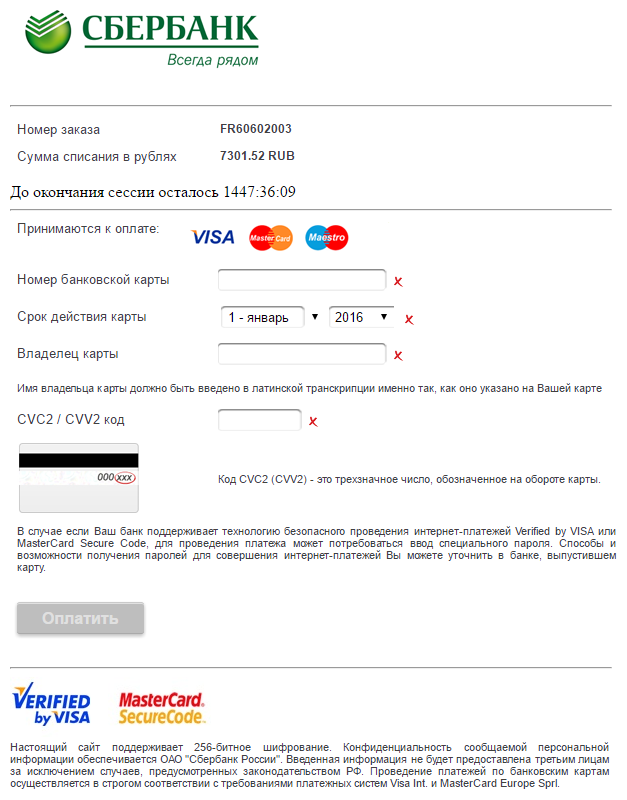
При успешном проведении платежа путёвка приобретает статус Ok.
Если пользователь ввёл ошибочные данные при заполнении необходимых полей, то появится сообщение об ошибке и будет произведён возврат к странице заказа.



